7.2.3. Fotos organisieren
Standardmäßig organisiert F-Spot Fotos basierend auf dem Datum, an dem sie auf dem Computer gespeichert wurden. Sie können Fotos für ein bestimmtes Datum und eine bestimmte Uhrzeit anzeigen, indem Sie auf dem Zeitleisten-Schieberegler auf das entsprechende Jahr klicken oder den Schieberegler entlang der Zeitleiste bewegen. Nehmen Sie beispielsweise an, dass sich im rechten Fensterbereich 100 Bilder befinden, von denen 50 im Jahr 2004 und 50 im Jahr 2007 gespeichert wurden. Um die Bilder für 2004 anzuzeigen, positionieren Sie den Schieberegler auf der Zeitachse an der Markierung von 2004.
Um die Fotos anders zu organisieren, können Sie jedem Foto ein Tag oder eine Beschriftung hinzufügen und es kategorisieren. Anschließend können Sie Fotos basierend auf diesen Kategorien anzeigen.
Einige Kategorien sind bereits vordefiniert und im linken Bereich sichtbar F-Punkt Fenster. Sie können Ihre Fotos unter diesen Tags gruppieren.
So fügen Sie einem Foto ein Tag hinzu:
• In dem F-Punkt Klicken Sie im Fenster mit der rechten Maustaste auf ein Foto und zeigen Sie auf Hängen Sie ein Tag an und klicken Sie auf das Tag, mit dem Sie das Foto verknüpfen möchten. Das Tag wird am unteren Rand des Fotos angezeigt.
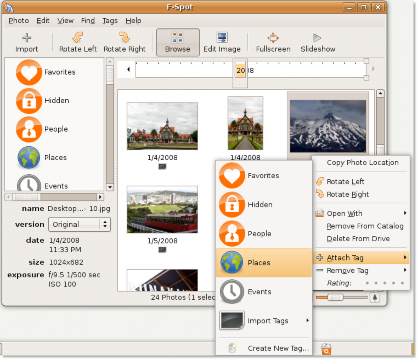
Abbildung 7.11. Markieren eines Bildes
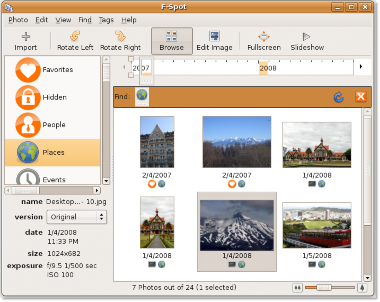
Abbildung 7.12. Anzeigen getaggter Bilder
Das getaggte Bild wird nun unter der getaggten Kategorie angezeigt.


 Dokumentation
Dokumentation